Как отключить рекламу в меню «Пуск» в Windows 11
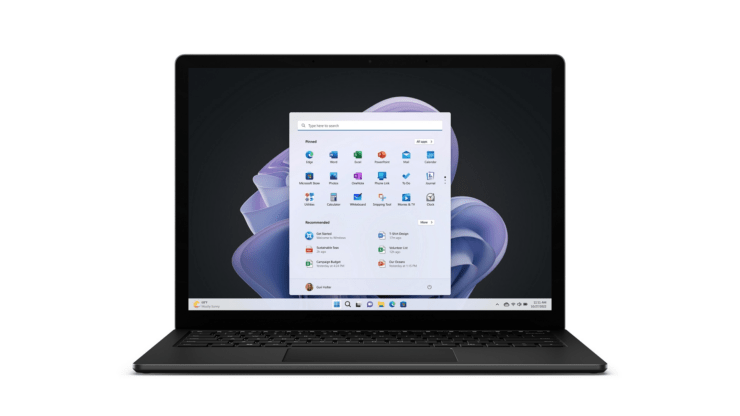
Если вы являетесь пользователем Windows, возможно, вы заметили появление новой рекламы в меню «Пуск» Windows 11. Реклама появляется после установки обновления от апреля 2024 г. ( КБ5036980 ). В новом обновлении представлены некоторые замечательные приложения, доступные в Microsoft Store. Эти приложения будут отображаться в меню «Пуск» в разделе «Рекомендуемые».
Если вы обновили Windows 11 до версий 22H2 и 23H2, вы увидите рекламу. Доступна встроенная опция, позволяющая временно отключить рекламу разработчиков, появляющуюся в меню «Пуск». В этом руководстве мы покажем вам простой способ удалить рекламу в меню «Пуск» в Windows 11.
Шаги по отключению рекламы в меню «Пуск» Windows 11
Если вам не нравится видеть рекламу в меню «Пуск» на ПК с Windows 11, вы можете сразу отключить ее. Вот как это сделать.
- Нажмите одновременно клавиши Windows + I на клавиатуре, чтобы открыть Настройки Windows.
- Нажмите вкладку Персонализация слева и нажмите «Пуск».
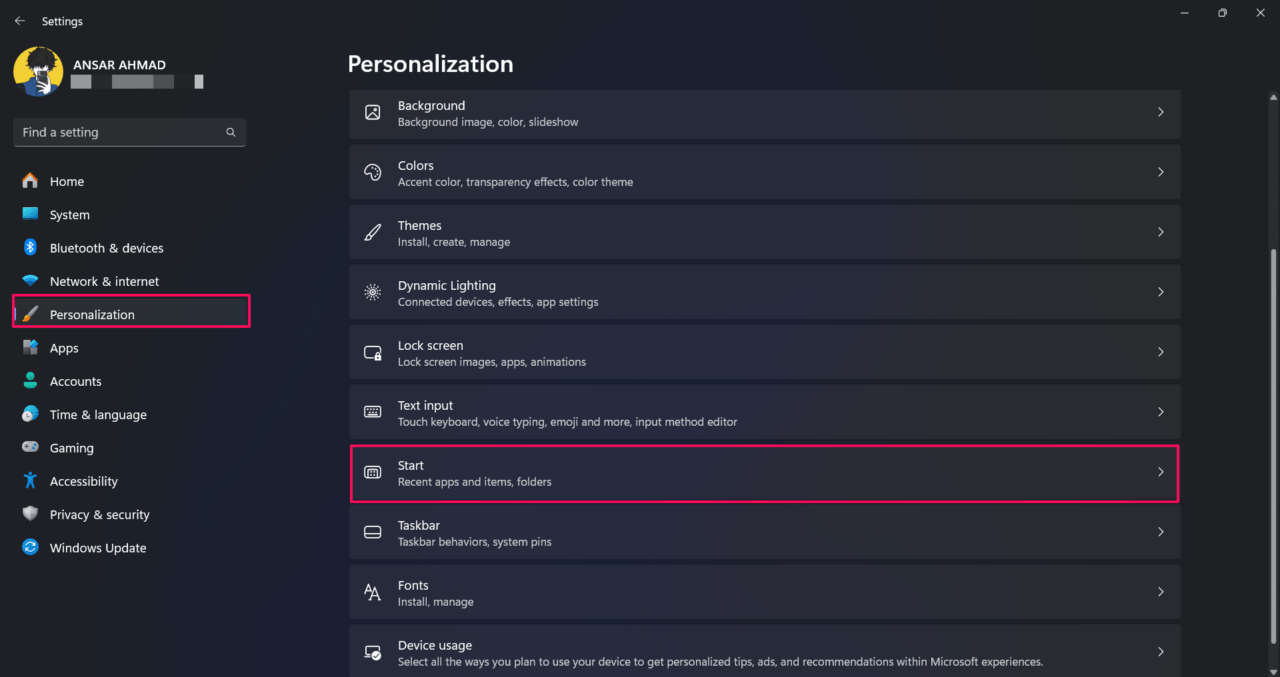
- Здесь нажмите на переключатель рядом с надписью «Показывать рекомендации, советы, рекламу приложений и т. д.».
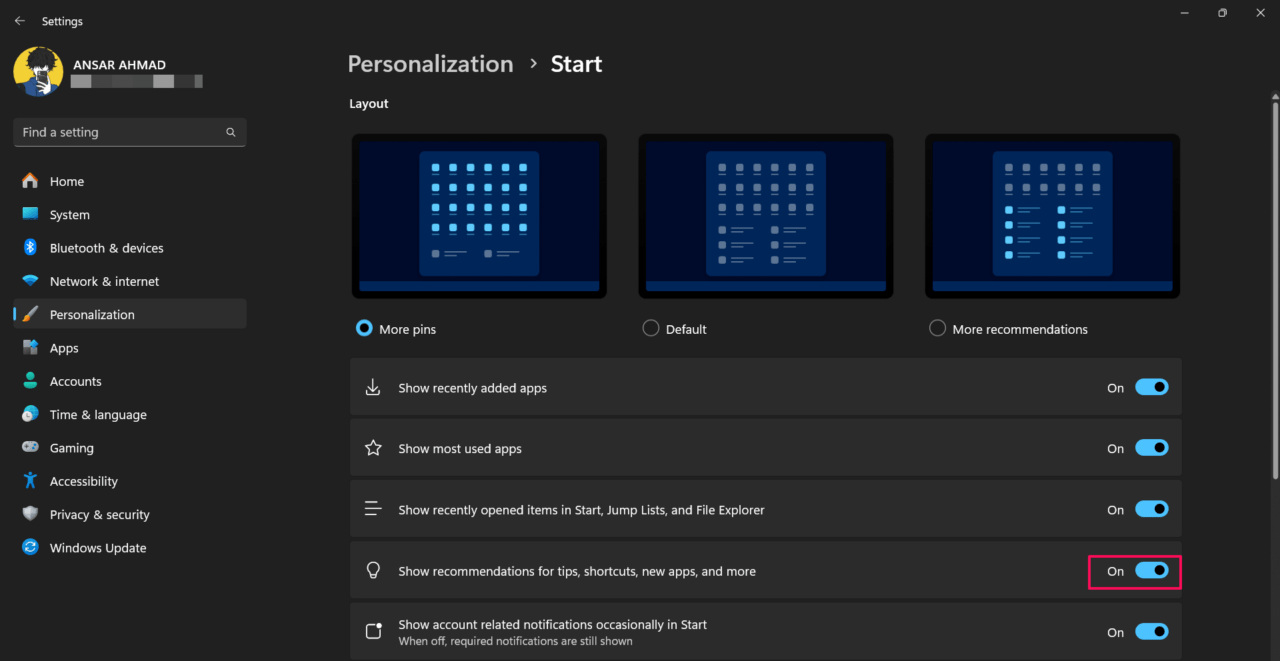
- После отключения рекламы закройте настройки Windows и перезагрузите компьютер, чтобы изменения вступили в силу.
После перезагрузки ПК с Windows нажмите меню «Пуск», и вы не увидите всплывающую рекламу или нежелательные рекомендации в разделе «Рекомендуемые». Однако вы можете увидеть установленные приложения и файлы в рекомендованном разделе меню «Пуск».
Показывать больше закрепленных элементов, чем рекомендаций
Если свернуть рекомендуемый раздел, область меню «Пуск» расширится, и вы сможете разместить больше закрепленных приложений, которые хотите видеть.
Вам необходимо изменить макет меню «Пуск», чтобы отображалось больше закрепленных элементов. Вот как это сделать.
- Нажмите вместе клавиши Windows + I на клавиатуре, чтобы открыть Настройки Windows.
- Перейдите на вкладку «Персонализация» и нажмите «Пуск».
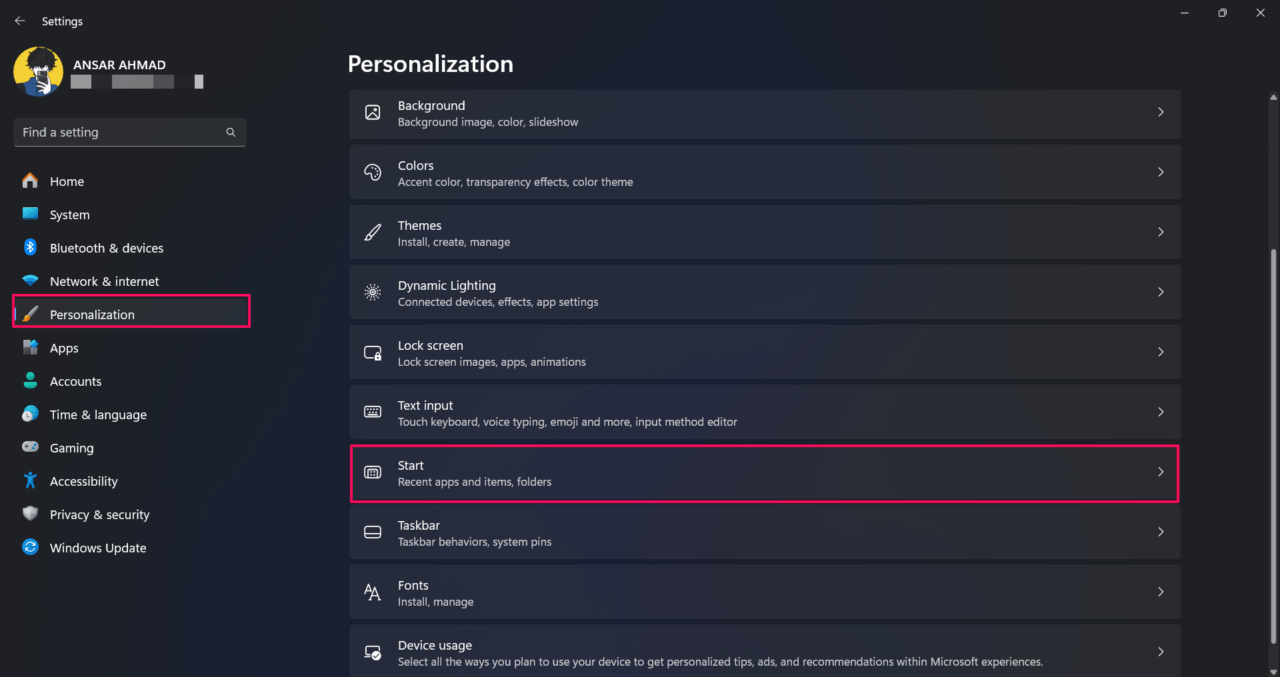
- В разделе «Макет» выберите параметр «Больше контактов».
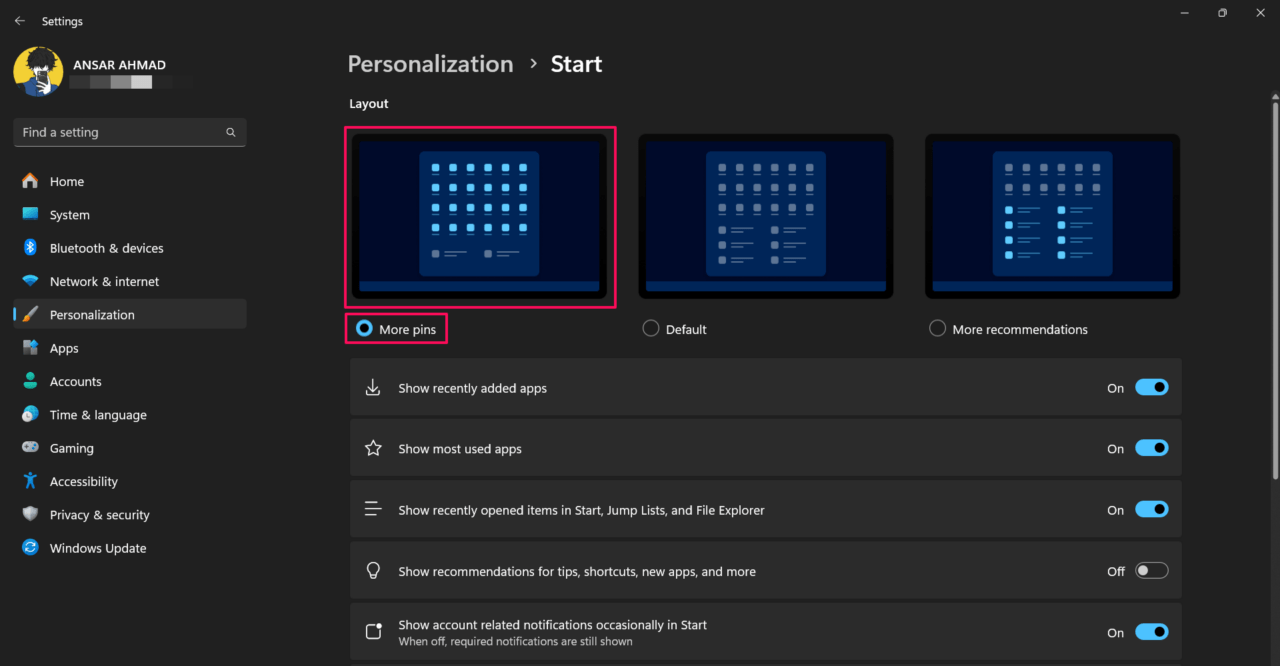
- Теперь раздел «Рекомендуемые» сократился до одной строки в нижней части меню «Пуск».
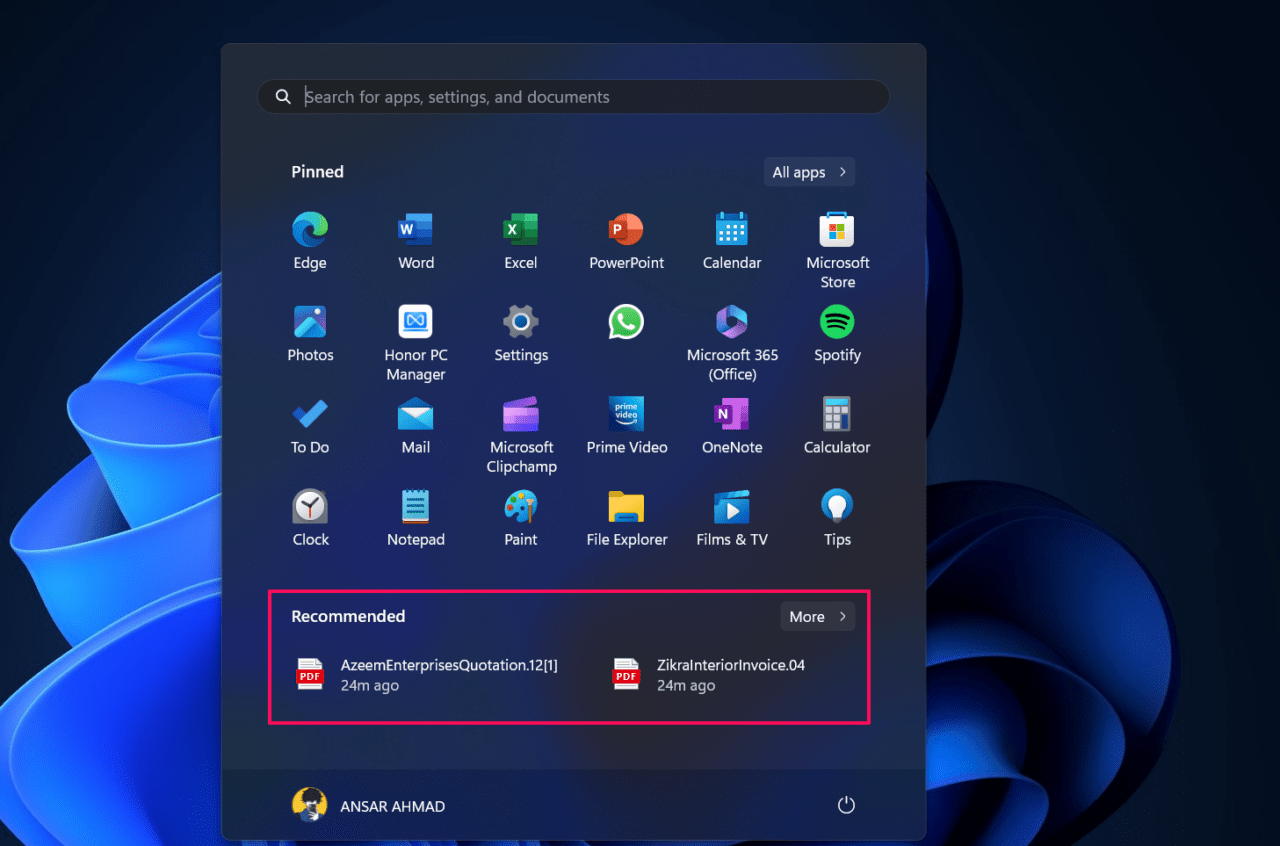
Если вы хотите расширить раздел «Рекомендуемые» в меню «Пуск», вам потребуется изменить параметр макета. Просто выберите Дополнительные рекомендации в разделе «Макет» на Начальной странице, и на экране может появиться больше рекламы.
Заключение
Вот и все. Вот как вы можете легко отключить рекламу в меню «Пуск» в Windows 11. Если вам не нравится реклама разработчиков или нежелательные рекомендации приложений в меню «Пуск», выполните описанные шаги, чтобы немедленно отключить их. Вы также можете расширить меню «Пуск», выбрав опцию «Больше контактов». Здесь вы можете закрепить свои любимые приложения, свернув раздел «Рекомендуемые».


